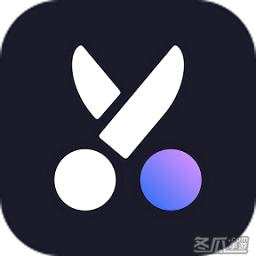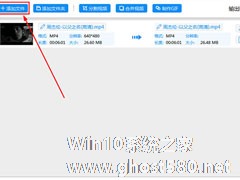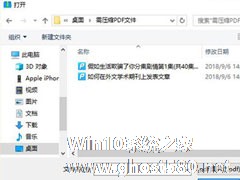-
如何去掉视频水印?迅捷去水印轻松帮助你!
- 时间:2024-04-18 08:16:59
大家好,今天Win10系统之家小编给大家分享「如何去掉视频水印?迅捷去水印轻松帮助你!」的知识,如果能碰巧解决你现在面临的问题,记得收藏本站或分享给你的好友们哟~,现在开始吧!
很多时候,当我们在网上看到好看的视频时,都会将其下载下来,可下载下来的视频往往都带有水印,非常影响观看效果。那么,我们要如何去掉视频水印呢?其实很简单,拥有迅捷去水印这样一款软件即可。下面,我们就一起往下看看迅捷去水印去掉视频水印的方法吧!
方法步骤
1、下载安装迅捷去水印;
2、下载好了之后将它打开,选择视频去水印功能;
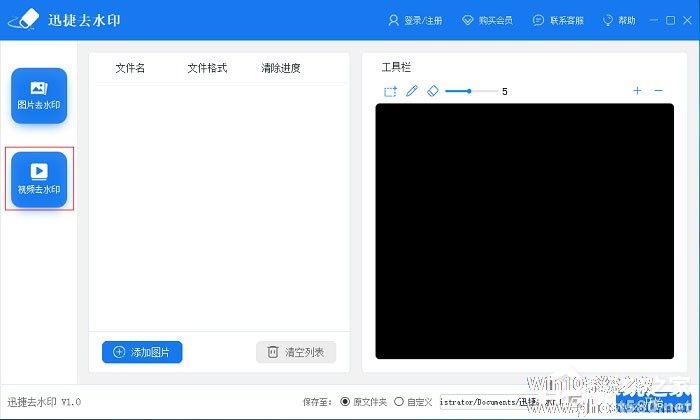
3、选择好了视频去水印功能之后会来到相应的界面,在进行去水印的操作之前要先导入视频,点击下方的“添加视频”按钮即可选择电脑中的视频文件进行导入,如果是手机上的视频也可以先传送至电脑上在进行添加;

4、视频导入进来之后就可以开始去水印的操作了,先选择视频列表中的视频,在用工具栏中的矩形或者画笔工具覆盖视频中有水印的地方,再在选择时间栏里确定要去水印的时间段,最后再点击开始;
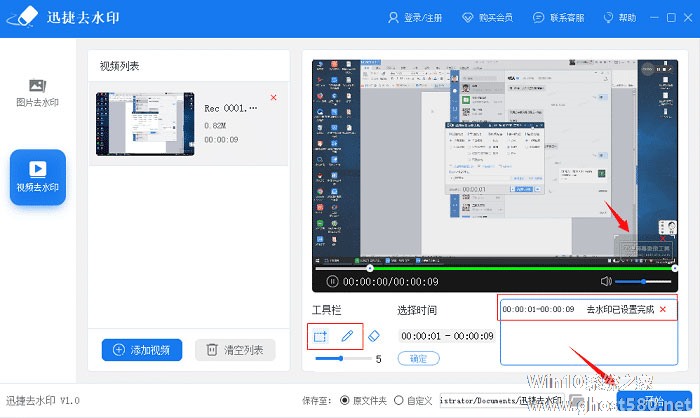
5、待视频列表中视频下方的清除进度达到百分之百后,视频中的水印也就去除完成了。
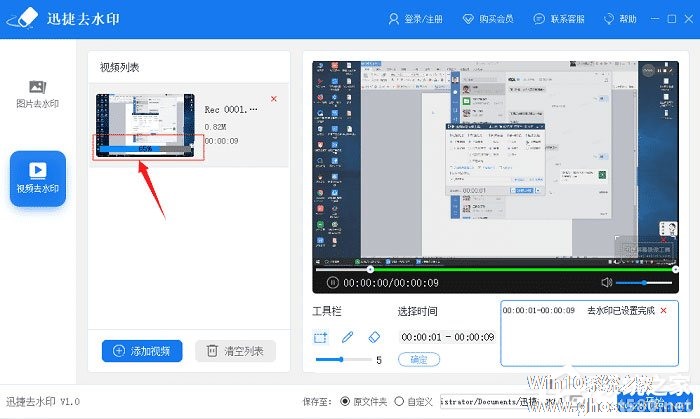
以上就是关于「如何去掉视频水印?迅捷去水印轻松帮助你!」的全部内容,本文讲解到这里啦,希望对大家有所帮助。如果你还想了解更多这方面的信息,记得收藏关注本站~
*文♀章来自Win10系统之家,转载请注明出处!
相关文章
-

很多时候,当我们在网上看到好看的视频时,都会将其下载下来,可下载下来的视频往往都带有水印,非常影响观看效果。那么,我们要如何去掉视频水印呢?其实很简单,拥有迅捷去水印这样一款软件即可。下面,我们就一起往下看看迅捷去水印去掉视频水印的方法吧!
方法步骤
1、下载安装迅捷去水印;
2、下载好了之后将它打开,选择视频去水印功能;
3、选择好了... -
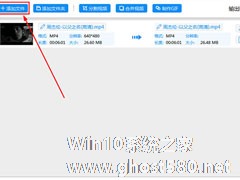
我们有时候喜欢在微博上找一些图片或是视频,大多情况下带有水印,你知道迅捷视频转换器怎么去水印的吗?接下来我们一起往下看看迅捷视频转换器去水印的方法吧。
方法步骤
1、直接在迅捷视频转换器的主界面添加想要去除水印的视频文件或整个视频文件夹,点击其中的“添加文件”或“添加文件夹”就可以实现视频的导入;
2、小编经过测试,在迅捷视频转换器中一共有4个功能... -

视频去水印工具如何使用?视频去水印工具是一款非常好用的去水印工具,有些新用户刚下载该软件,还不了解该软件的功能,下面就给大家分享视频去水印工具的使用方法,一起来看看吧!
视频去水印工具的使用方法:
1、若是想要去除视频上的水印标识,我们就应该从“视频去水印工具”的页面里点击“Start”按钮,然后从手机本地添加视频素材。
2、接下来就需要滑动视频画... -
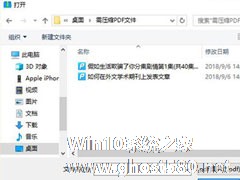
在日常办公中,大家最常用的文件格式莫过于PDF文件了,而很多PDF文件的体积都很大,非常不便于传输,所以最好的办法就是压缩PDF文件了。那么,我们要怎么压缩PDF文件呢?很简单,有迅捷压缩这款软件就行,它可以快速的帮助我们压缩PDF文件。
方法步骤
1、打开安装好的迅捷压缩软件,选择压缩类型【PDF压缩】;
2、选择好压缩格式后,在软件的跳转页面,...